关于召开湖南省“国培计划(2014)”及省培高中项目远程研修启动视频会议的通知
关于召开湖南省“国培计划(2014)”及省培高中项目远程研修启动
视频会议的通知
?
各市(州)教师科、项目执行机构(教学点)、远程培训平台:
根据湖南省“国培计划(2014)”及省培高中项目远程研修实施方案和工作安排,中小学骨干教师网络校本研修远程培训全省统一开班时间为9月13日。为了确保开班顺利进行,省“国培计划”远程培训项目组决定召开项目启动视频会议。现将相关事宜通知如下:
一、会议时间
2014年9月12日10:00—11:30。
二、与会人员
市州科长、项目管理员、各平台管理员及辅导教师代表。
三、与议内容
1.总结项目启动前准备工作情况。
2.部署项目实施有关工作。
四、与会办法
采用视频会议方式进行。具体方法见附件二《视频会议系统使用指南》。
五、与会须知
1. 进入网络视频会议室的用户帐号与密码见附件1。
2. 需要在视频会议中发言的人员请务必将自己的耳机与麦克风测试好,确保能够音频通话(可以没有摄像头)。
3. 会议内容重要,请勿缺席或迟到。
六、测试安排
为确保视频会议顺利进行,请各市(州)、平台负责人于9月11日上午9:30至12:00进行视频会议系统联机调试,参与办法同上。
七、联系方式
技术(测试):0731-88607760??? 教务:0731-88607758
0731-88607759
?
附件1: 视频会议用户账号及密码
附件3: 视频会议点调试注意事项
?
湖南省中小学教师发展中心
“国培计划”远程培训项目组
?二○一四年九月五日
?
?
?
?
?
?
?
?
?
?
?
?
|
地区 |
登录账号 |
密码 |
|
长沙 |
gp07 |
gp07 |
|
株洲 |
gp08 |
gp08 |
|
湘潭 |
gp09 |
gp09 |
|
常德 |
gp10 |
gp10 |
|
岳阳 |
gp11 |
gp11 |
|
益阳 |
gp12 |
gp12 |
|
邵阳 |
gp14 |
gp14 |
|
衡阳 |
gp15 |
gp15 |
|
永州 |
gp16 |
gp16 |
|
郴州 |
gp17 |
gp17 |
|
娄底 |
gp18 |
gp18 |
|
怀化 |
gp19 |
gp19 |
|
湘西自治州 |
gp20 |
gp20 |
|
张家界 |
gp13 |
gp13 |
|
中国教师研修网 |
gp31 |
gp31 |
|
全国继教网 |
gp32 |
gp32 |
|
奥鹏网 |
gp33 |
gp33 |
|
西南大学网 |
gp34 |
gp34 |
?
注意事项:请各市州开始调试后,只有确认能较为流畅地接收到省中心主会场的视频、音频信号,并且省中心主会场也确认能接收到自己会场的音视频信号后方可完成调试并离开会议室。
?
?
?
?
?
一、??????? 产品安装
?
1、 产品安装文件获取(因为客户端已从之前的3.6版更新到了3.8版,所以请务必重新下载安装升级!!)
下载方法:
在IE浏览器地址栏输入:http://im.hnteacher.net:8081/,按下“Enter”键。在出现的页面左上方点击“下载客户端”。系统会提示下载,下载此安装文件。如图:
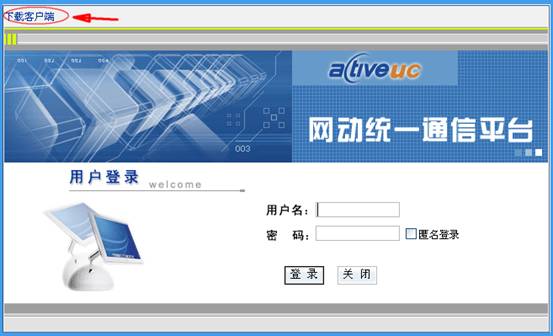
??????????????????????????????????????????????????????? 图1.1 下载客户端界面
2、 安装客户端
特别提示:下载并安装完客户端后,请务必首先参考本指南后面第二部分“产品简明应用”中的操作说明将服务器地址修改为“im.hnteacher.net”(如下图示),否则将无法正常登录。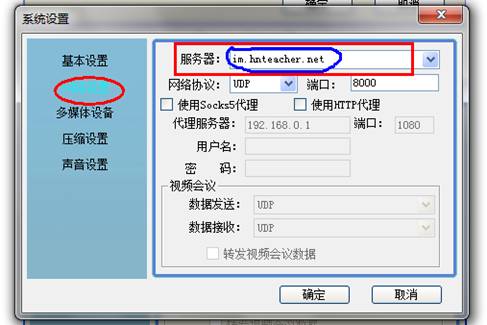
?
安装提示:请务必在安装本视频系统前,关闭所有病毒、木马防火墙和安全卫士,以免安装中的重要系统文件被武当做病毒木马被拦截,如果遇到防火墙拦截提示请务必如下图所示选择“允许程序的所有操作”,否则将会无法成功安装。(那些都是运行视频会议必须的应用程序,不是木马病毒,请不用担心。)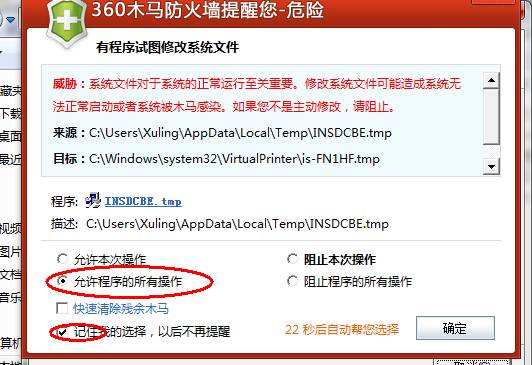
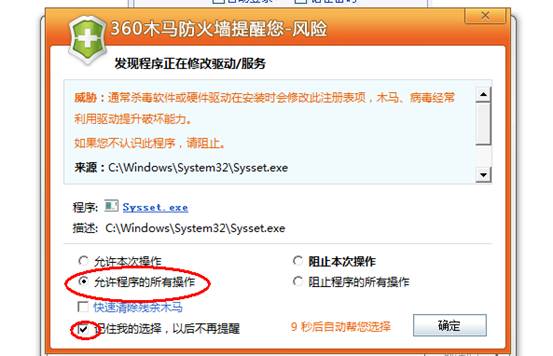
双击上一步获取的安装文件“Acenter_client_setup.exe”,按提示点击“下一步”即可。注意:磁盘分区有限的用户请更改客户端软件安装路径,如安装到D:盘;过程如图示:

图1.2? 安装第一步
?
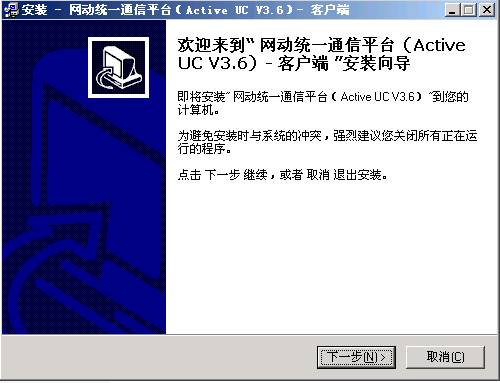
图1.3? 欢迎界面,点击“下一步”
?
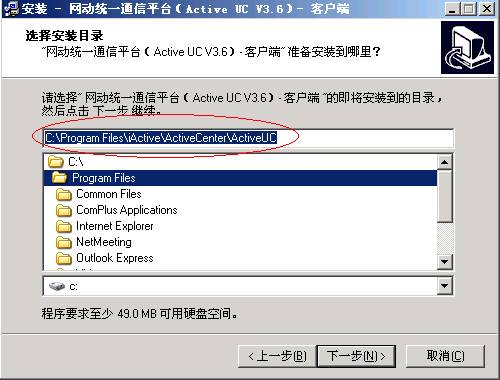
图1.4? 选择安装目录,注意红圈内的安装地址,可更改。点击“下一步”
?

图1.5? 准备安装,点击“安装”
?
?
注意:安装好客户端后务必将电脑重启一次后再进行下面的操作。
?
二、??????? 产品简明应用
在这篇指南我们主要介绍如何登录客户端,如何进入会议室,以及如何退出会议室。初次使用此产品的参会人员只需要按以下“1、登录客户端 —> 2、进入会议室 —> 3、退出会议室”三个步骤操作就可以成功地完成一次视频会议了。
?
1、 如何登录客户端
初次使用客户端软件,登录操作时必须完成如下三点:
A、 更改“高级设置”—> “网络设置”—>“服务器”的域名为“im.hnteacher.net” (如下图2.2所示)
特别提示:如果域名无法登录,请尝试将域名改为电信IP“218.76.27.105”或网通IP“58.20.47.201”
B、 填写用户名,密码
C、 点击“登录”
过程如图示:
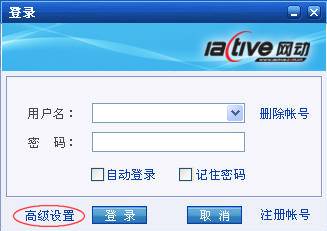
图2.1? 登录界面
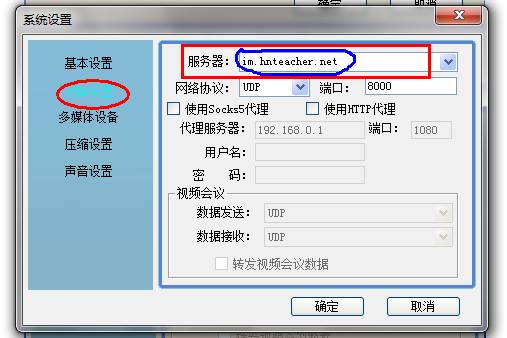
图2.2? 服务器IP或域名设置
?
?
?
2、 如何进入会议室
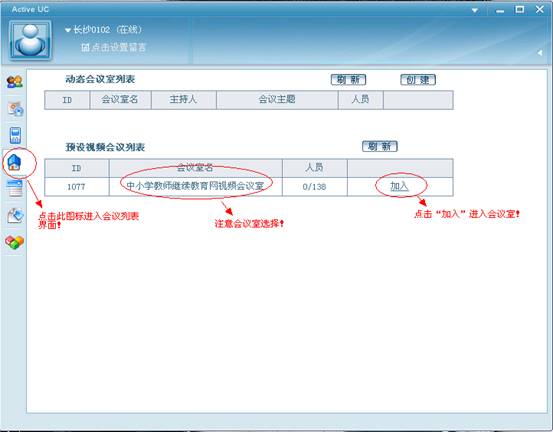
图2.3? 进入会议室列表界面
?
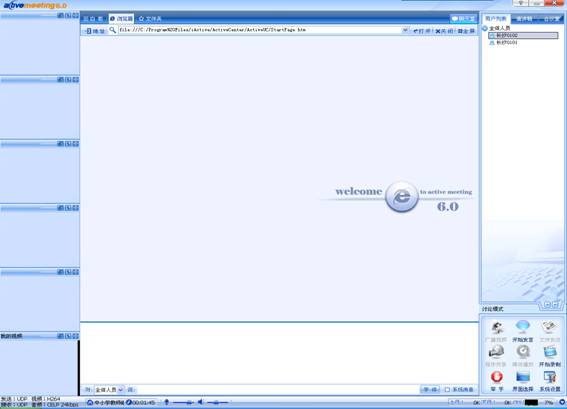
图2.4 进入会议室
?
注意:非主持人在此界面不需要任何操作,主持人客户端控制会议。
?
?
3、 如何退出会议室
退出会议室操作非常简单,点击窗口右上角的红叉叉就退出了!
?
?
技术支持电话:?? 0731-88607760?
联系人:胥凌?
0731-88607758
联系人:黄智鸿
?
?
?
视频会议点调试注意事项
?
一、请务必在会议正式开始之前半小时将会场的电脑、摄像机(或摄像头)、话筒、音箱、投影仪等会议设施都预先调试到位,以免影响到调试的正常进行;
二、如果会场所接入的宽带网络是共享上网客户端,请特别注意要在开始会议前采取必要的技术措施将宽带网络设置为会场独占使用,以免因其他共享上网用户占用上网带宽资源而影响到会场音视频流的传输稳定性;
三、登录进入会议室后,请务必首先将本会场的视频流和音频流速率分别调整到256kbps(视频)和24kbps(音频),以避免在会议进行的过程中因音视频流设置不当造成网络堵塞等问题。具体的操作步骤如下:
1)???? 点击会议室右下角的“系统设置”,如下图: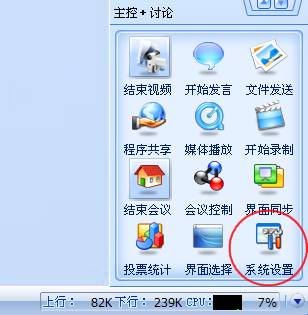
2)???? 点击弹出的“简单设置”对话框中的“高级”按钮,如下图: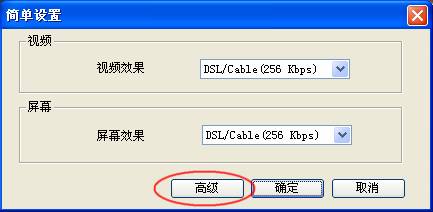
3)???? 严格按照下面的截图所示调整好红线框中的各项配置后,点击确定。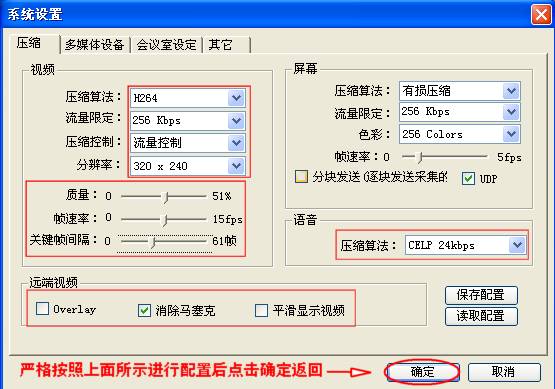
4)???? 在弹出的对话框上点击“是”重新启动视频即可,如下图:
?
四、请切记不要随意在Active UC客户端或视频会议系统中对会场用户账号的昵称等用户信息进行修改。
